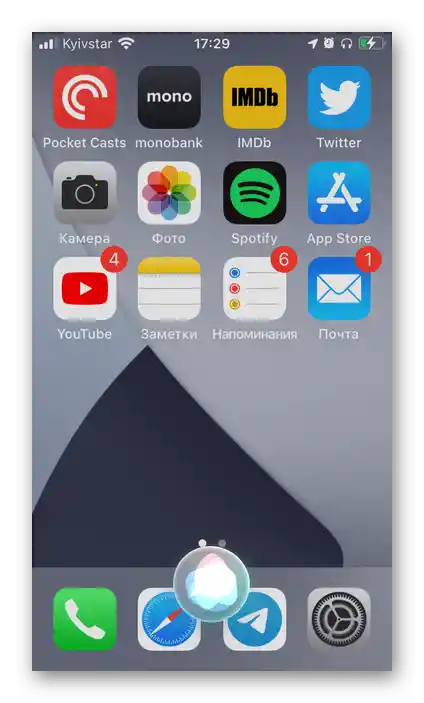Метод 1: Докосване на сензора
Сензорът за натиск, вграден в слушалките AirPods Pro, за разлика от предишните модели, поддържа два варианта на взаимодействие – задържане и докосване. Първият се използва за превключване между режимите на шумоподавяне или извикване на Siri, а вторият – за управление на възпроизвеждането. Така, за да превключите музиката на следващия трак, е необходимо да го докоснете два пъти.

Едно докосване на сензора възпроизвежда трака и/или го поставя на пауза, а тройно – включва предишния. Всички тези действия могат да бъдат извършени както на левото, така и на дясното слушалка, настройването им по друг начин не е възможно.
Прочетете също: Как да отговорите на обаждане в AirPods Pro
Метод 2: Извикване на Siri
Друг възможен вариант за управление на възпроизвеждането, включително и превключване на тракове на следващия и/или предишния, е използването на Siri – гласовия асистент, достъпен на iPhone, iPad и iPod.
- Първо, трябва да проверите дали е активирана командата "Здравей, Siri". За целта отворете "Настройки" на операционната система и превъртете надолу.
- Докоснете раздела "Siri и Търсене".
- Активирайте подходящия или веднага всички варианти за извикване на асистента.
- Повикайте Сири, като използвате гласова команда или бутони (двойно натискане на "Home" или задържане на страничния бутон, в зависимост от модела).
![Извикване на Siri на iPhone за смяна на песента в AirPods Pro]()
Забележка: За да работи гласовата команда при заключен екран, е необходимо да активирате съответната опция в настройките (показано на предишната стъпка).
- След появата на интерфейса на асистента на екрана, произнесете "Смени песента" или "Следваща песен", или, обратно, "Предишна песен". Почти мигновено музиката ще бъде сменена.
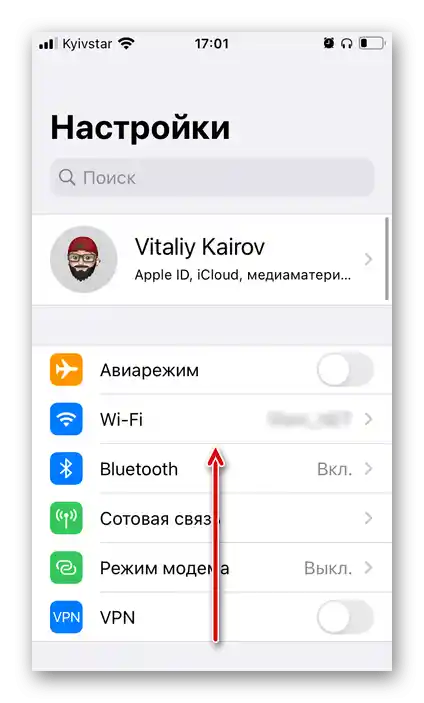
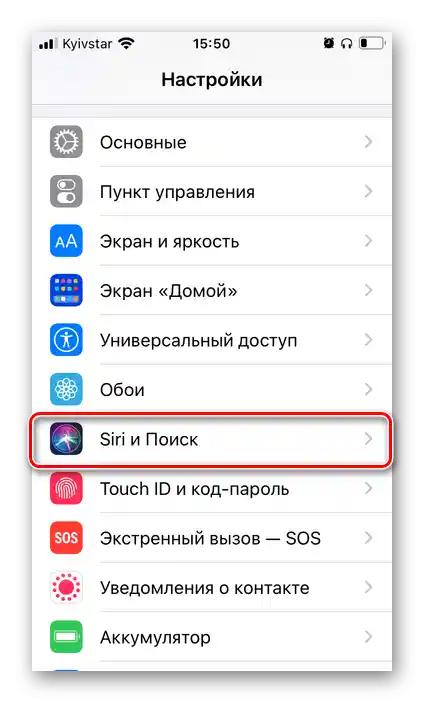
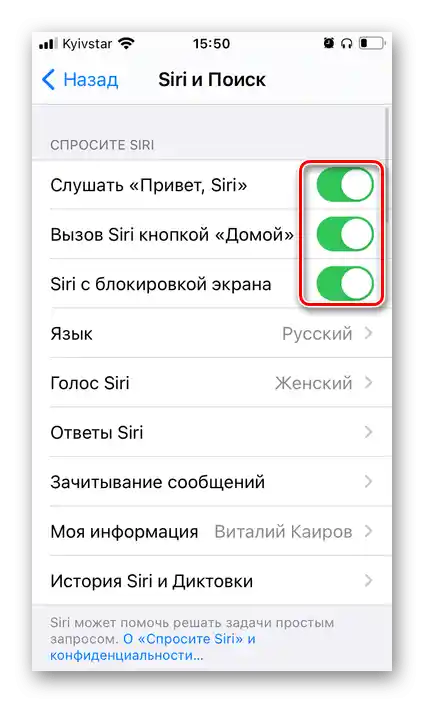
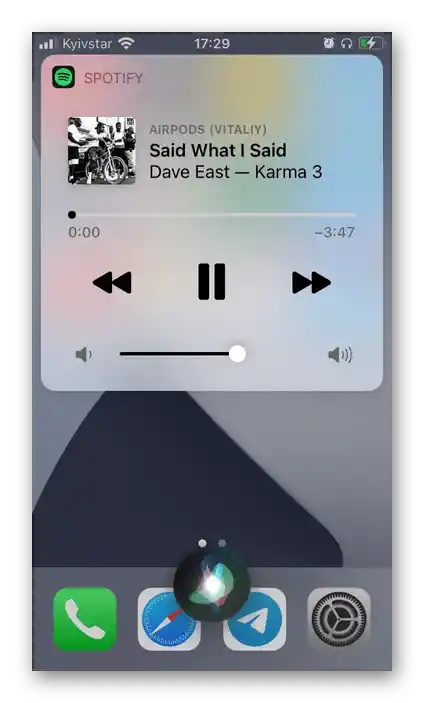
Забележка: На изображенията по-горе е показан интерфейсът на гласовия асистент в iOS 14. В него липсва непрекъснат фон и по подразбиране не се показват субтитри (произнесения от вас текст и отговори), както беше в предишните версии на мобилната операционна система (вижте примера по-долу). Разликите не влияят на работата на функциите.
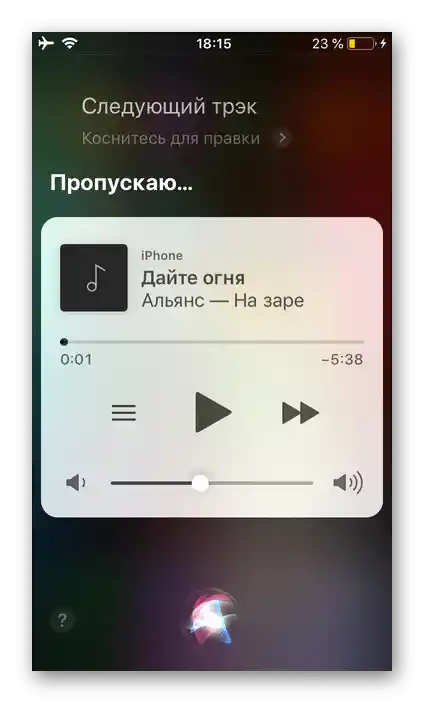
По този начин, ако използвате гласова команда за повикване на Сири, можете да управлявате възпроизвеждането на аудио, без да докосвате нито AirPods Pro, нито iPhone. Въпреки това, далеч не всеки е готов да разговаря с устройствата си.
Четете също: Как да настроите АирПодс Про